Чтобы подключить курьерскую службу «Fan Courier», перейдите в Настройки - Почта и курьерки - Fan Courier.
Идем по порядку:
Включите галочку «Use module «Fan courier». Затем зарегистрируйтесь на https://www.fancourier.ro.
На сайте вам нужно заполнить следующие поля -
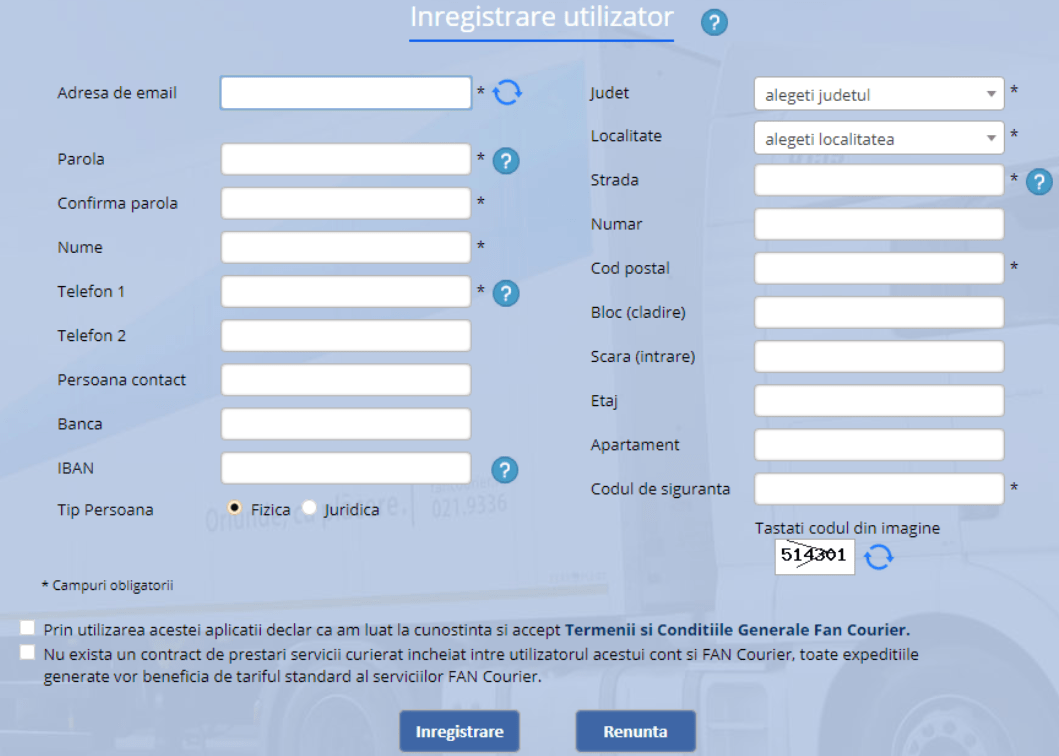
Для того, чтобы выгрузить заказы в Fan Courier и начать отслеживать их, вам нужно использовать кнопку "Выгрузка" под таблицей с заказами в вашем проекте.
Для подключения Dehlivery войдите в свой проект, откройте Настройки - Почта и курьерки - Dehlivery.
Сначала вам нужно подключить модуль. Для этого активируйте галочку “Use Dehlivery”. После этого перейдите на сайт курьерки https://www.delhivery.com/ и зарегистрируйтесь в качестве предпринимателя.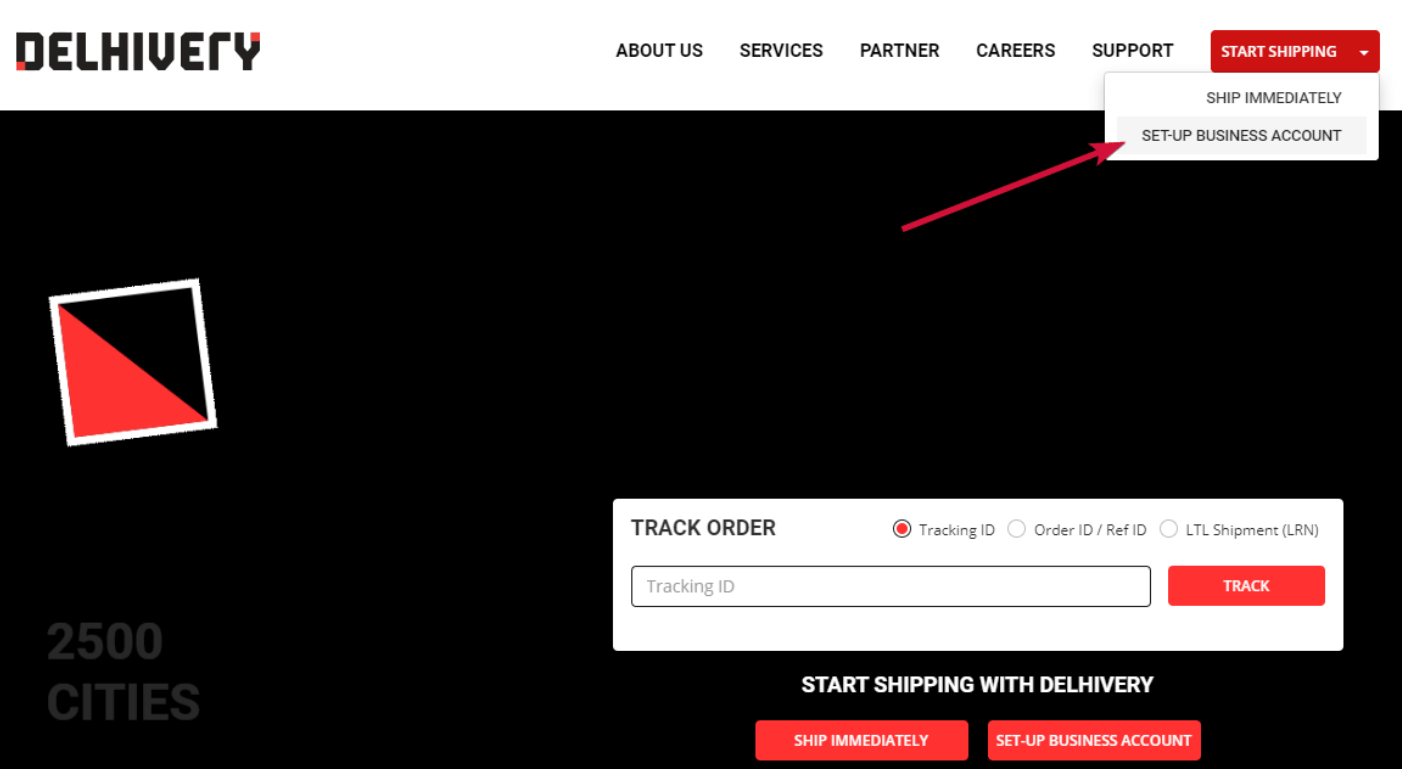
После прохождения регистрации в своем кабинете вы сможете найти ключ API для подключения курьерки к нам. Скопируйте его и перенесите в модуль настроек на LeadVertex.
Осталось заполнить остальные настройки и сохранить изменения.
Выгружайте заказы в курьерку чрез кнопку "Выгрузка" командой "Export to Delhivery".
Чтобы начать работу со службой доставки, вам необходимо войти в свой проект - Настройки - Почта и курьерки - Ship Rocket. В настройках этого модуля поставить галочку «Use Ship Rocket».
После этого заполните в настройках поля логином и паролем вашей учетной записи Ship Rocket.
Если у вас еще нет аккаунта Ship Rocket, то перейдите на сайт службы https://www.shiprocket.in/ и зарегистрируйтесь.
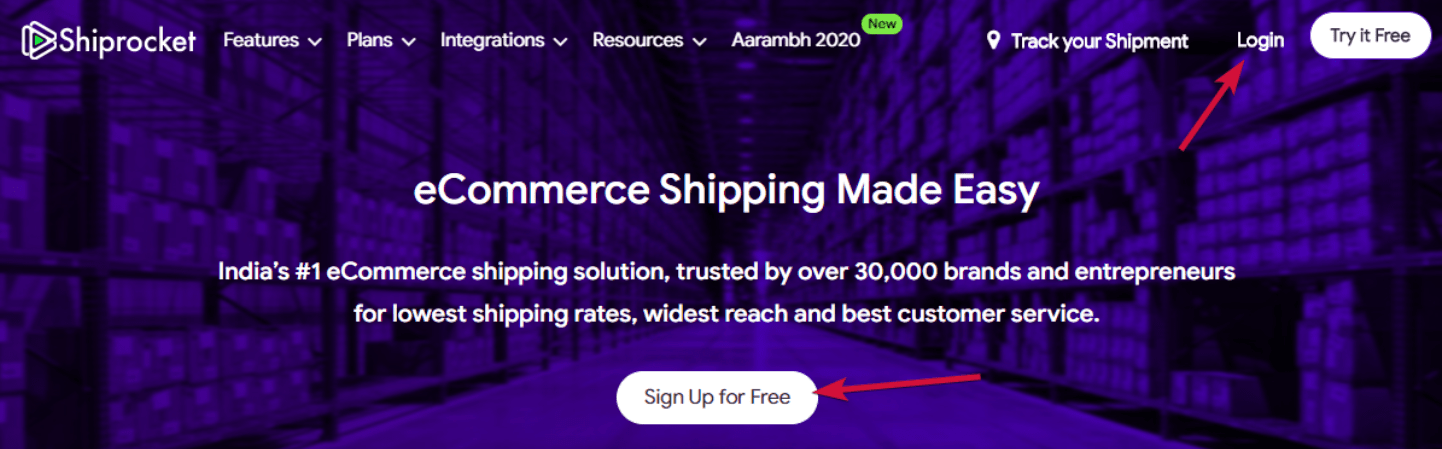
После этого заполните поля в настройках модуля на стороне LeadVertex всей необходимой информацией и сохраните изменения.
Чтобы подключить службу «Ecom Express», перейдите в Настройки - Почта и курьерки - Ecom Express. Включите модуль галочкой Use «Ecom Express».
В настройках этого модуля введите все необходимые данные, если вы уже являетесь партнером Ecom. Если вы только планируете начать, то перейдите на сайт https://ecomexpress.in/ и спуститесь вниз страницы к блоку “partner with us”
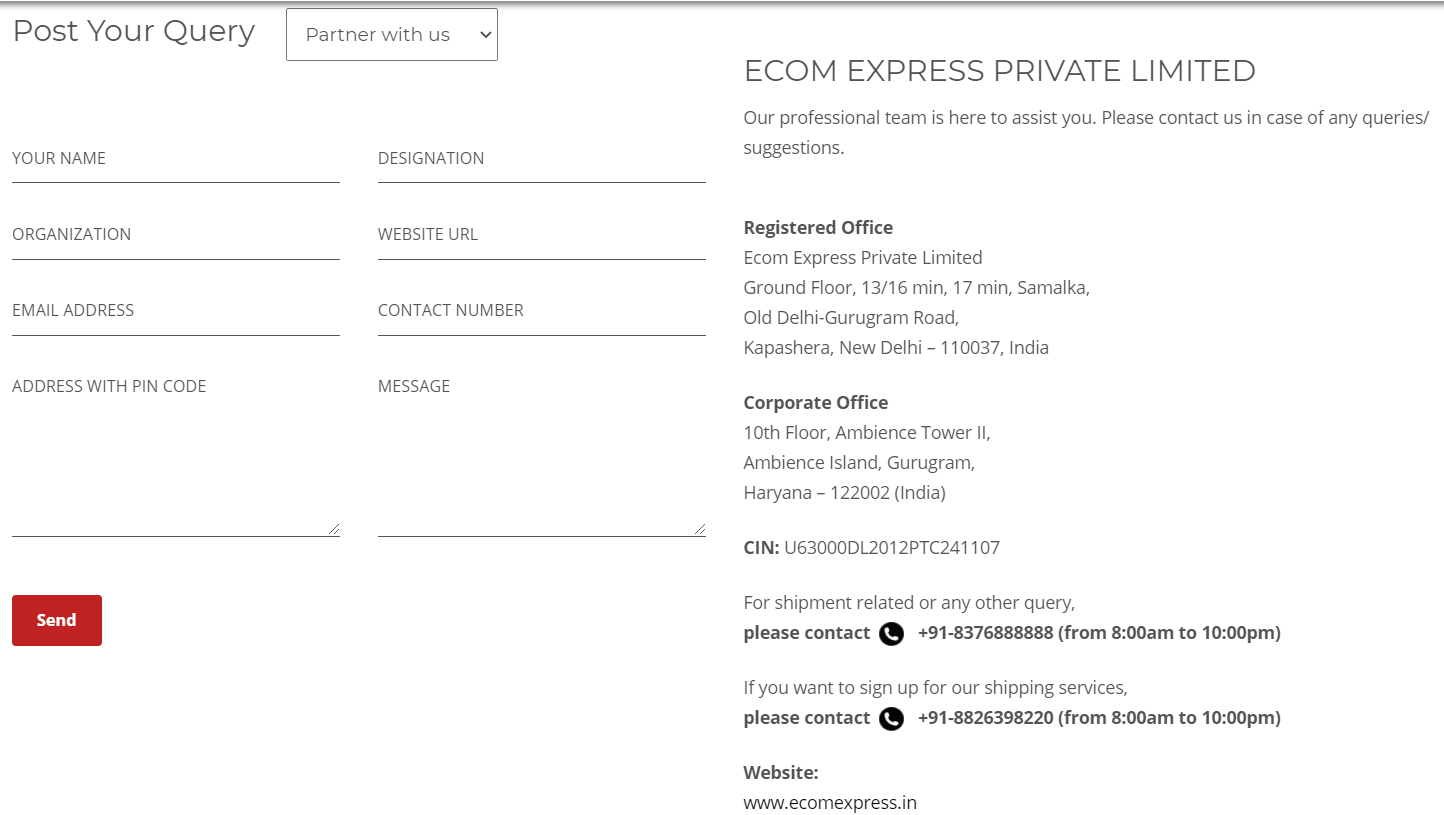
Заполните и отправьте анкету, дождитесь ответа представителя Ecom и завершите процесс регистрации.
После этого заполните настройки модуля интеграции на стороне LeadVertex данными, полученными от саппорта Ecom.
Для подключения своего проекта LeadVertex к Boxme, вам нужно открыть в проекте - Настройки - Почта и курьерки - Boxme. И активировать модуль галочкой “Use boxme”.
Далее перейдите на сайт boxme.asia и осуществите вход в личный кабинет или выполните регистрацию.
Примечание: вы можете войти в систему через свою учетную запись Facebook или Google.
Получите на стороне boxme ключ API. Этот ключ необходим для настройки связи между курьеркой и LeadVertex. Внесите ключ в настройках модуля CRM. 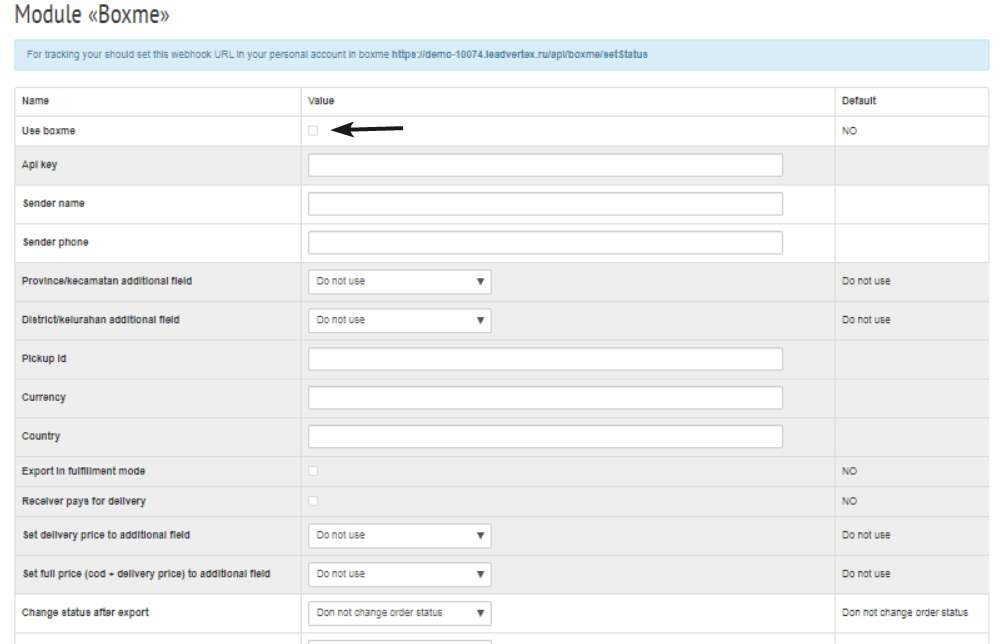
и выполните настройку прочих параметров в соответствии с вашими бизнес процессами. Настройте смену статусов заказов в CRM в соответствии со статусами Boxme.
Если у вас возникнут трудности, обращайтесь в нашу службу поддержки.
Чтобы подключить сервис «SAP», перейдите в Настройки - Почта и курьерки - SAP. Включите модуль галочкой "Use sap".
Перейдите на сайт https://www.sap.com. Создайте аккаунт или залогиньтесь на стороне сервиса
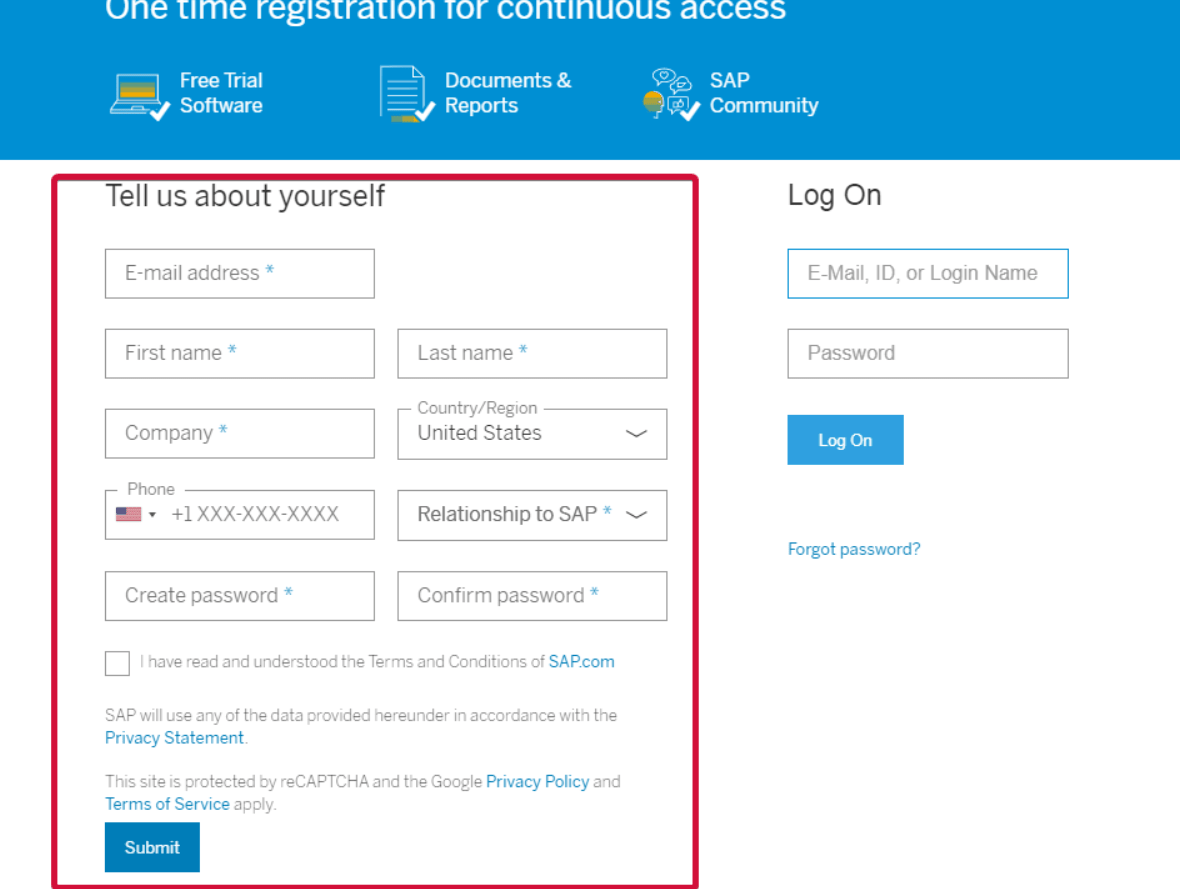
После этого вы получите персональный код клиента и ключ API. Для получения дополнительных сведений обратитесь в службу поддержки SAP.
Скопируйте код и ключ и вернитесь к LeadVertex. Теперь вам нужно заполнить своими личными данными все обязательные поля в настройках модуля. Обратите внимание, что здесь же вы можете выбрать тип страховки (обсуждается на стороне провайдера) и настроить перемещение заказов между статусами на LeadVertex по статусам доставки.